Viele iPhone-Nutzer haben das Problem gemeldet, dass sie beim Abspielen des Videos die Fehlermeldung "Video kann nicht geladen werden" bekommen. Was tun, um dieses Problem zu beheben? Keine Sorgen. In diesem Artikel stellen wir Ihnen die 6 praktischen Lösungen dazu, mit denen Sie Ihr Video auf iPhone flüssig abspielen können.

Eine schlechte Verbindung kann dazu führen, dass Videos nicht ordnungsgemäß geladen werden. Deshalb können Sie zuerst die Internetverbindung überprüfen, bevor Sie weitere Methoden durchführen.
Schritt 1: Öffnen Sie "Einstellungen" auf dem iPhone und scrollen Sie nach unten. Stellen Sie sicher, dass die WLAN-Funktion eingeschaltet ist. Alternativ soll die Option "Mobile Daten" aktiviert ist.
Schritt 2: Testen Sie die Internetverbindung, indem Sie eine Website im Safari zu öffnen.
Schritt 3: Überprüfen Sie die Signalstärke von dem Internet. Wenn das Signal schwach ist, kann man dazu führen, dass das Video auf iPhone nicht flüssig abgespielt werden kann.
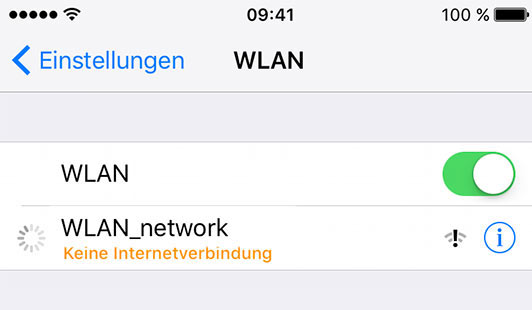
Die Ansammlung von Cache und Cookies kann die Leistung Ihrer Video-App beeinträchtigen. Sie können den Cache in der Video-App auf dem iPhone löschen, um die Leistungen der App zu optimieren.
Schritt 1: Öffnen Sie "Einstellungen" auf dem iPhone und suchen Sie nach "Allgemein".
Schritt 2: Scrollen Sie den Bildschirm nach unten und tippen Sie auf "iPhone-Speicher". In der Liste der installierten Apps suchen Sie nach Ihrer Video-App (z.B., "Videos" oder "TV"). Tippen Sie darauf.
Schritt 3: Sie sehen nun Informationen zur Video-App, einschließlich des verwendeten Speicherplatzes. Unterhalb dieser Informationen finden Sie die Option "App löschen".
Schritt 4: Tippen Sie erneut auf "App löschen", um den Cache und die temporären Daten in der Video-App zu entfernen.
Tipp: Möchten Sie anderen iPhone-Cache leeren? Dieser Artikel kann Ihnen dabei helfen.
Manchmal hilft ein einfacher Neustart des iPhones, um Probleme mit dem Videoladen zu beheben. Je nach iPhone-Modelle sind die Methoden zum iPhone Neustart unterschiedlich. Unten können Sie die konkrete Methoden erfahren.
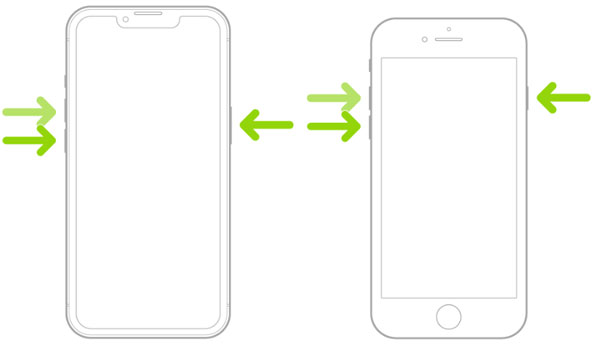
Für iPhone-Modell mit Face ID (z.B. iPhone 13, iPhone 14, iPhone 15, iPhone 16):
Schritt 1: Drücken Sie zuerst die Lauter-Taste (oben) und lassen Sie sie schnell los.
Schritt 2: Drücken Sie dann die Leiser-Taste (unten) und lassen Sie sie ebenfalls schnell los.
Schritt 3: Halten Sie nun die Seitentaste (Ein-/Ausschalttaste) gedrückt, bis Sie das Apple-Logo auf dem Bildschirm sehen. Lassen Sie die Seitentaste los, wenn das Logo erscheint. Ihr iPhone wird neu gestartet.
Für iPhone-Modelle mit Home-Taste (z.B. iPhone 6s und älter):
Schritt 1: Drücken Sie gleichzeitig die Home-Taste (unten) und die Ein-/Ausschalttaste (oben oder an der Seite), und halten Sie sie gedrückt.
Schritt 2: Warten Sie, bis das Apple-Logo auf dem Bildschirm erscheint, und lassen Sie dann beide Tasten los. Ihr iPhone wird neu gestartet.
Manchmal kann das Problem aufgrund von Inkompatibilitäten zwischen der iOS-Version und der App auftreten. Stellen Sie sicher, dass Ihr iPhone auf die neueste iOS-Version aktualisiert ist. Sie können die Schritte unten befolgen, um Ihr iOS-System zu aktualisieren.
Schritt 1: Legen Sie Ihr iPhone unter der WLAN-Verbindung. Öffnen Sie "Einstellungen" auf Ihrem iPhone und wählen Sie die Option "Allgemein". Hier finden Sie die Option "Softwareupdate". Tippen Sie darauf, um den Aktualisierungsvorgang zu starten.
Schritt 2: Wenn es ein verfügbares Update gibt, können Sie auf "Laden und installieren" klicken, dann wird Ihr iPhone das Update herunterladen.
Schritt 3: Nachdem das Update erfolgreich installiert wurde, wird Ihr iPhone automatisch neu gestartet. Ihr iOS-System ist jetzt auf dem neuesten Stand. Jetzt können Sie überprüfen, ob das Problem von "Video kann nicht geladen werden" gelöst.
Ist Ihr iPhone-Video noch nicht abspielbar, wenn Sie diese 4 Methoden ausprobiert haben? Zu dieser Zeit können Sie Aiseesoft iOS Systemwiederherstellung verwenden, um mögliche System-Probleme zu reparieren und dann Ihr iPhone-Video abspielbar zu machen. Aiseesoft iOS Systemwiederherstellung ist professionell im Bereich von iOS-Systemreparatur. Ohne Fachkenntnisse können Sie Systemproblem auf iPhone 16, iPhone 15, iPhone 14 usw. einfach reparieren.
Wenn Sie das Problem von "iPhone-Tastatur funktioniert nicht" oder "iPhone-Kamera flackert" haben, können Sie auch diese Software verwenden. Downloaden und installieren Sie Aiseesoft iOS Systemwiederherstellung auf Ihrem Computer. Unten erfahren Sie die Schritt-für-Schritt-Anleitung, wie man iPhone-System reparieren kann.
Schritt 1: Klicken Sie die Download-Schaltfläche oben, um die Software auf Ihrem Computer zu installieren. Schließen Sie dann Ihr iPhone durch einen USB-Kabel an den Computer an.
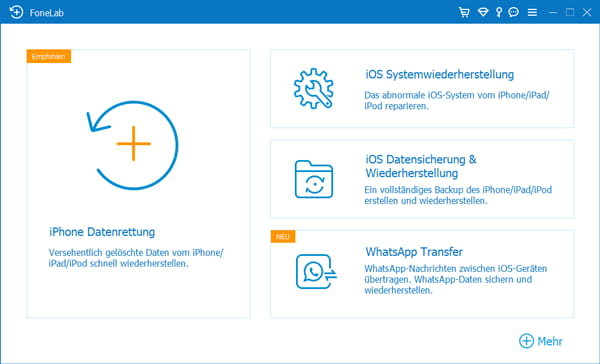
Schritt 2: Starten Sie die Software und wählen Sie den Modus "iOS Systemwiederherstellung". Klicken Sie auf "Starten", um es weiter zu gehen.
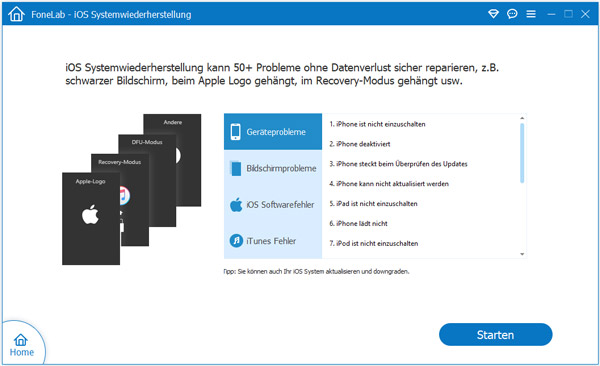
Schritt 3: Dir Firmware Informationen werden auf dem Bildschirm angezeigt. Wenn der Gerätetyp, das Modell und die iOS-Version richtig sind, können Sie auf "Reparieren" klicken.
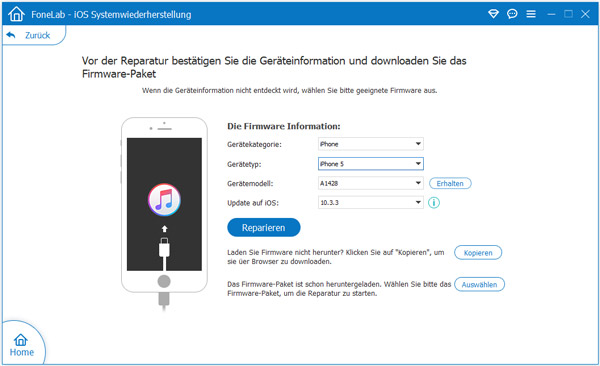
Schritt 4: Sie können unten den Reparaturtyp für Ihre Gerätedaten auswählen, z.B. "Standard-Modus" oder "Erweiterter Modus". Klicken Sie auf "Bestätigen", dann wählen Sie ein passendes Firmwarepaket aus.
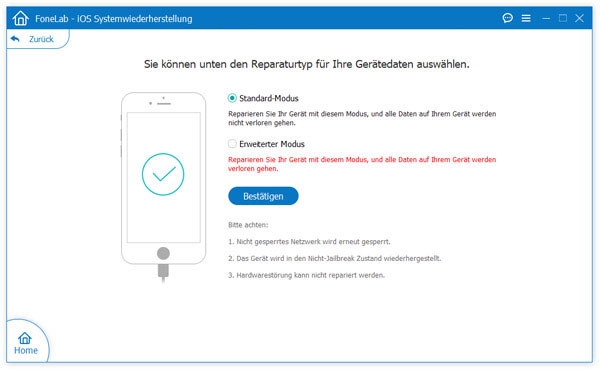
Schritt 5: Klicken Sie Schließlich auf "Weiter", um die Firmware auf Ihrem iPhone zu installieren und das iPhone-System zu reparieren. Wenn es abgeschlossen ist, wird Ihr iPhone automatisch neu gestartet. Sie können das iPhone-Video erneut laden.
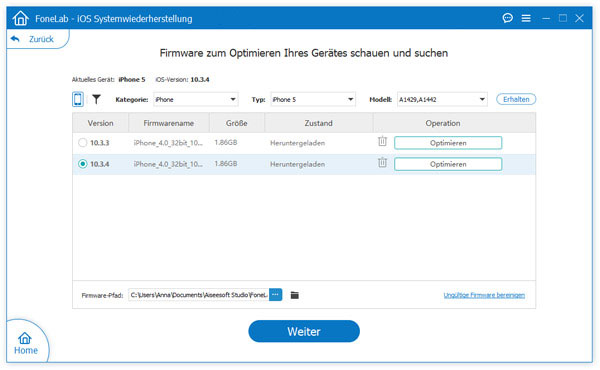
Manchmal kann das Problem bei dem Video selbst liegen, z.B. wenn das Video beschädigt ist oder wichtige Codec fehlt. Kann man unter dieses Fall noch das Problem von "Video kann nicht geladen werden" auf dem iPhone lösen? Die Antwort ist ja. Sie können Aiseesoft Video Repair verwenden, um beschädigtes iPhone-Video mit einem Klick zu reparieren und dann abzuspielen. Mit der integrierten AI-Technologie wird Ihr iPhone-Video mit hoher Erfolgsquote und Bildqualität repariert. Sie können zuerst Ihre iPhone-Videos auf PC übertragen und dann die Schritte unten befolgen, um Ihre iPhone-Videos zu reparieren und abzuspielen.
Schritt 1: Downloaden und installieren Sie Aiseesoft Video Repair auf Ihrem Windows- oder Mac-Computer. Klicken Sie auf die Schaltfläche "+", dann fügen Sie das nicht abspielbare iPhone-Video und das Beispielvideo hinzu.
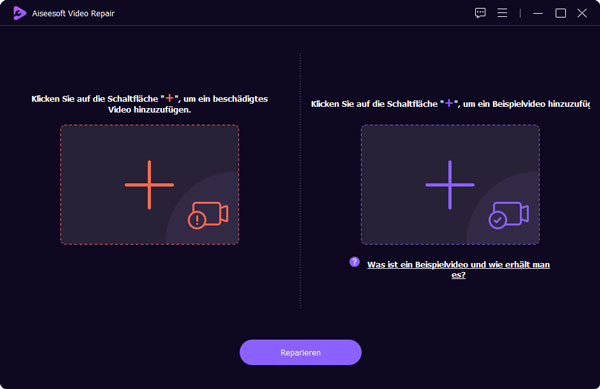
Schritt 2: Links sehen Sie das iPhone-Video mit fehlenden Informationen. Das Beispielvideo steht rechts. Klicken Sie auf "Reparieren", um die Reparatur zu starten.
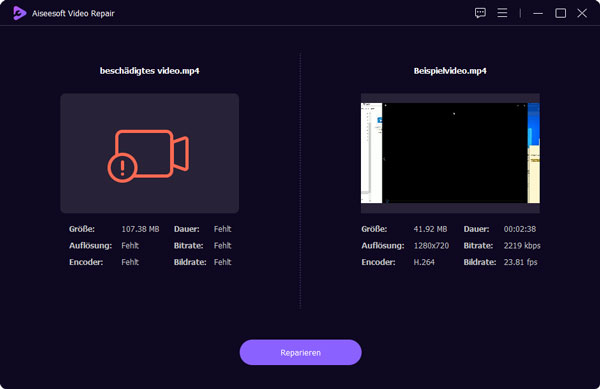
Schritt 3: Warten Sie eine Weile, bis die Reparatur abgeschlossen ist. Sie können auf "Vorschau" klicken, um das reparierte iPhone-Video abzuspielen. Klicken Sie auf "Vorschau", um das Video auf Ihrem Computer zu speichern. Später können Sie das Video wieder zu iPhone übertragen, wenn Sie es auf Ihrem iPhone abspielen möchten.
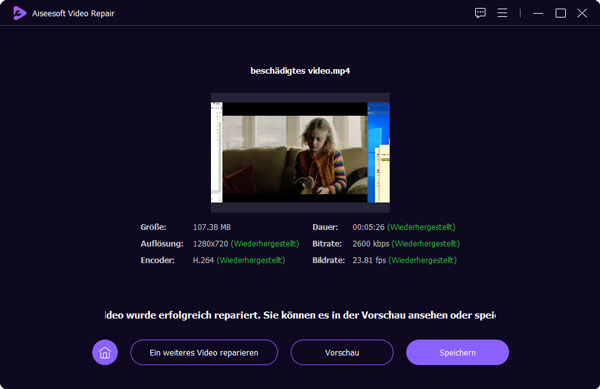
Wie kann ich feststellen, welches Videoformat mein iPhone unterstützt?
Um das unterstützte Videoformat herauszufinden, gehen Sie zu "Einstellungen" > "TV & Videos" > "Formate". Dort sehen Sie die unterstützten Formate. Normalerweise unterstützen iPhone MP4, MOV und M4V.
Warum wird die Fehlermeldung nur bei bestimmten Videos angezeigt?
Dies kann auf Inkompatibilitäten zwischen dem Videoformat und der Abspiel-App zurückzuführen sein. Stellen Sie sicher, dass das Videoformat unterstützt wird und aktualisieren Sie die App.
Kann ich das Problem beheben, wenn mein iPhone keinen Ton hat?
Wenn das Video keinen Ton hat, liegt das wahrscheinlich an den Lautstärkeeinstellungen. Überprüfen Sie diese und stellen Sie sicher, dass der Ton aktiviert ist.
Sollte ich mein iPhone zurücksetzen, wenn Videos nicht geladen werden?
Ein Neustart des iPhones ist oft ausreichend. Ein Zurücksetzen sollte nur in Betracht gezogen werden, wenn alle anderen Lösungen fehlschlagen.
Wie ändere ich die Videoqualität auf meinem iPhone?
Die Videoqualität kann in den Einstellungen der meisten Video-Streaming-Plattformen angepasst werden. Suchen Sie nach einer Option zur Änderung der Auflösung.
Fazit
Oben haben wir Ihnen 6 Lösungen vorgestellt, mit denen Sie die Fehlermeldung "Video kann nicht geladen werden" auf Ihrem iPhone einfach beheben können. Sie können Ihr iPhone neu starten, den Cache in der Video-App löschen oder das iPhone-System aktualisieren und reparieren, um mögliche Systemprobleme zu lösen. Alternativ können Sie direkt das iPhone-Video mit Aiseesoft Video Repair reparieren, um das Video abspielbar zu machen. Downloaden und probieren Sie die Software aus.